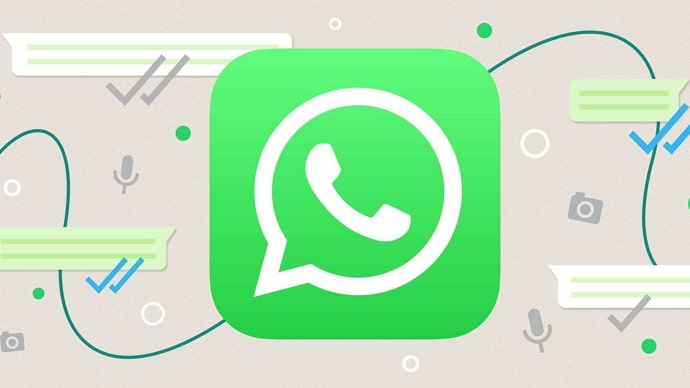फोनमा दुई व्हाट्सएप खाताहरू कसरी सञ्चालन गर्ने
अहिले WhatsApp हाम्रो दैनिक जीवनमा गहिरो हुँदै गइरहेको छ। धेरैले यसलाई व्यक्तिगत र व्यावहारिक उद्देश्यका लागि प्रयोग गर्छन्। उदाहरणको लागि - त्यहाँ धेरै स्टोरहरू छन् जसले खरिद र बिक्री साइटहरू र सबै स्थानीय स्टोरहरूमा खरिद र बिक्री अर्डरहरू प्राप्त गर्न आफ्नो WhatsApp नम्बरहरू राख्छन्, र तिनीहरूले सबै साइटहरू र स्टोरहरूमा खुला रूपमा WhatsApp नम्बरहरू साझेदारी गर्छन्।
तर व्यक्तिगत रूपमा मेरो लागि, म मेरो व्यक्तिगत र कामको जीवनलाई अलग गर्न चाहन्छु र यो दुईवटा व्हाट्सएप प्रेम गरेर गर्न चाहन्छु, एउटा कामको लागि र अर्को परिवार र परिवारको लागि।
तर, अनुसार व्हाट्सएप FAQ ; तपाईं एक उपकरणमा एक भन्दा बढी खाता प्रयोग गर्न सक्नुहुन्न।
के त्यहाँ साँच्चै दुई व्हाट्सएप खाताहरू प्रयोग गर्ने समाधान छ?
निश्चित छ, त्यहाँ व्यक्तिगत उपकरणहरूमा दुई अलग WhatsApp खाताहरू चलाउन केही तरिकाहरू छन्। र यस ट्यूटोरियलमा, हामी यसलाई गर्ने उत्तम तरिका देख्नेछौं।
यसले कसरी काम गर्छ हामी हेर्नेछौं
फोनमा 2 व्हाट्सएप कसरी चलाउने ؟
हामी आधिकारिक व्हाट्सएप र अर्को मिडलवेयर प्रोग्राम पनि एउटै फोनमा अर्को व्हाट्सएप चलाउन प्रयोग गर्नेछौं, जसलाई Disa भनिन्छ, र तिनीहरू एकअर्कासँग द्वन्द्व गर्दैनन् किनभने तिनीहरू प्रत्येकको फरक प्याकेज छ।
एउटा मोबाइलमा २ व्हाट्सएप चलाउने धेरै तरिकाहरू छन्, उदाहरणका लागि WhatsApp - OGWhatsApp Plus आदि, तर तिनीहरू फोनसँग मिल्दो छैनन् र अवैध तरिकाहरू मानिन्छन् र फोन रुट गर्न आवश्यक छ र तपाईंको खाता सदाका लागि प्रतिबन्ध लगाउन सक्छ। वास्तवमा, यी विधिहरूमा केही जोखिमहरू छन्।
तर Disa एप्लिकेसन मार्फत, जुन 2 Etiap चलाउने तेस्रो पक्ष हुनेछ, यो 100% वैध छ किनभने यो Google Play प्लेटफर्ममा उपलब्ध छ र फोनलाई रुट गर्न आवश्यक छैन किनभने यसले सही र कानुनी रूपमा काम गर्दछ; हामीलाई डुअल सिम फोन चाहिँदैन
त्यसैले यसले काम गर्दछ, उदाहरणका लागि, Google Play प्लेटफर्ममा कुनै पनि हानि बिना कुनै पनि उपयुक्त अनुप्रयोग
कुनै समस्या बिना नै राम्रोसँग चलाउनको लागि केही व्यवस्थाहरूमा पहिलो सेटिङ फरक हुन सक्छ, यसलाई कार्यान्वयन गर्न र एउटै फोनमा 2 व्हाट्सएप चलाउनको लागि तपाईंले निम्न चरणहरू पालना गर्नुपर्छ।
एक फोनमा 2 व्हाट्सएप कसरी चलाउने
Disa सँग एन्ड्रोइडमा
1. सबै भन्दा पहिले, तपाईले केवल Disa मा Whatsapp स्थापना गर्न सक्नुहुन्छ, जब त्यहाँ Whatsapp को कुनै अन्य संस्करण चलिरहेको छैन। यसको मतलब यो हो कि यदि तपाईले आफ्नो फोनमा व्हाट्सएप स्थापना गर्नुभएको छ भने, तपाईले यसलाई अस्थायी रूपमा अनइन्स्टल गर्नुपर्नेछ।
त्यसोभए, तपाईंको व्हाट्सएप कुराकानीको ब्याकअप लिएर सुरु गर्नुहोस् र त्यसपछि यसलाई अनइन्स्टल गर्नुहोस्।
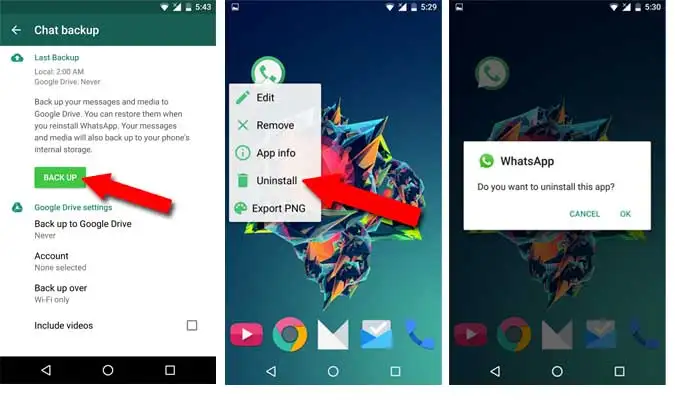
2. अब आवश्यक अनुप्रयोग डाउनलोड र स्थापना गर्न Google Play Store मा जानुहोस् डिसा .
मूलतः, डिसा एप एक सन्देश पोइन्ट हो, जसको माध्यमबाट तपाईंलाई एउटै एपबाट सबै सेवाहरू (जस्तै व्हाट्सएप, फेसबुक, आदि, आदि) पहुँच गर्न अनुमति दिन्छ।
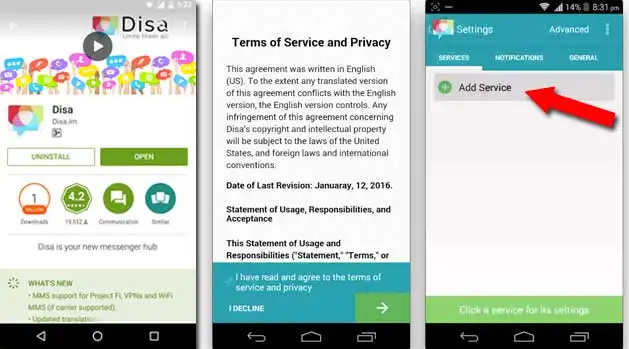
3. एकचोटि तपाईंले आफ्नो फोनमा Disa एप डाउनलोड र स्थापना गर्नुभयो, यसलाई खोल्नुहोस्। त्यसपछि चेकबक्स थिच्नुहोस् र सहमत भयो आवेदनको लागि तिनीहरूको सर्त र सर्तहरू।
अब, सेटिङहरूमा जानुहोस्, त्यसपछि सेवाहरू, त्यसपछि सेवा थप्नुहोस्, त्यसपछि सूचीबाट व्हाट्सएप चयन गर्नुहोस्। डाउनलोड पूरा गर्न र Disa सुरु गर्नको लागि केही समय पर्खनुहोस्।
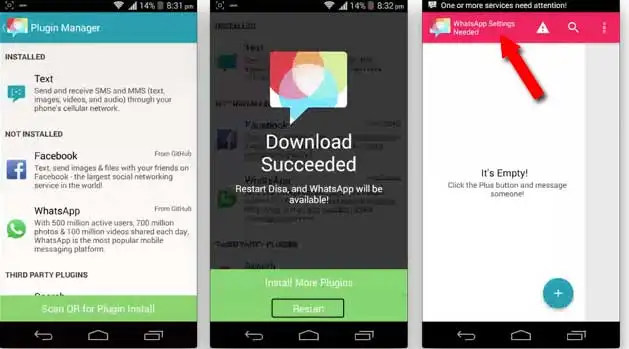
4. अब जब व्हाट्सएप प्याकेज तेस्रो पक्ष डिसा भित्र स्थापित छ, तपाईंले आफ्नो मोबाइल नम्बर प्रमाणीकरण गरेर यसलाई कन्फिगर गर्नुहुनेछ।
शीर्ष मेनु पट्टीबाट "मैले बुझें" चिन्ह चयन गर्नुहोस्, त्यसपछि आफ्नो फोन नम्बर प्रविष्ट गर्नुहोस्। MCC र MCN मानलाई तिनीहरूको पूर्वनिर्धारित सेटिङहरूमा छोड्नुहोस्। वैकल्पिक रूपमा, तपाइँ तल दिइएको चरणहरू पछ्याएर यसलाई प्राप्त गर्न सक्नुहुन्छ। त्यसपछि अर्को बटन थिच्नुहोस्।
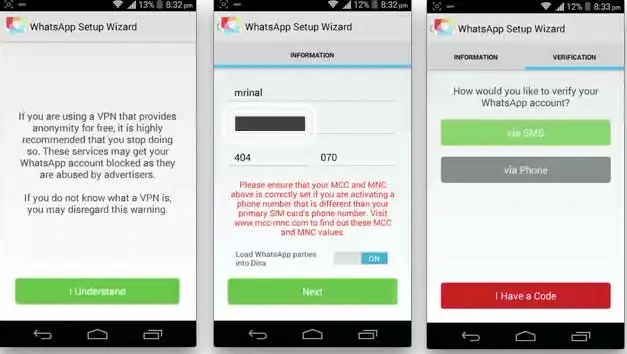
५. अब तपाईले आफ्नो मोबाइल नम्बर एसएमएस वा फोन कलद्वारा प्रमाणित गर्न सक्नुहुन्छ। एक पटकको पासवर्ड प्रविष्ट गर्नुहोस् र प्रमाणित गर्नुहोस् ट्याप गर्नुहोस्। र त्यो हो, तपाई अहिले डिसामा व्हाट्सएप सफलतापूर्वक चलाइरहनुभएको छ।
5. अब तपाईले आफ्नो मोबाइल नम्बर एसएमएस वा फोन कल मार्फत पुष्टि गर्न सक्नुहुन्छ। एक पटकको पासवर्ड प्रविष्ट गरेपछि पुष्टि गर्नुहोस् क्लिक गर्नुहोस्। त्यही हो; अब तपाईंले डिसामा सफलतापूर्वक व्हाट्सएप स्थापना गर्नुभयो।
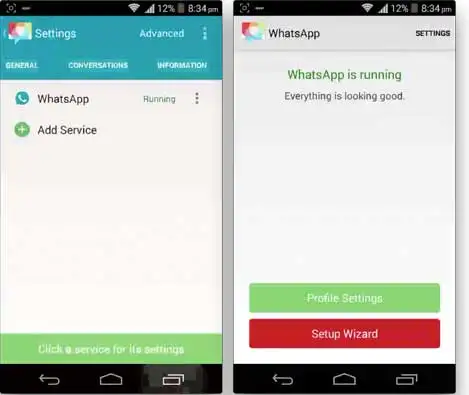
6. अब, हामीले पहिलेका सबै चरणहरू पूरा गरिसकेपछि हामीले डिसामा व्हाट्सएप राम्रोसँग काम गरिरहेका छौं, अब हामी गुगल प्ले "एप" मार्फत आधिकारिक व्हाट्सएप अनुप्रयोग स्थापना गर्न सक्छौं। WhatsApp"
एकचोटि अनुप्रयोगको डाउनलोड र स्थापना पूरा भएपछि, तपाईंले सबै अघिल्ला कुराकानीहरू पुनर्स्थापना गर्न आफ्नो ब्याकअपहरू आयात गर्ने विकल्प पाउनुहुनेछ।
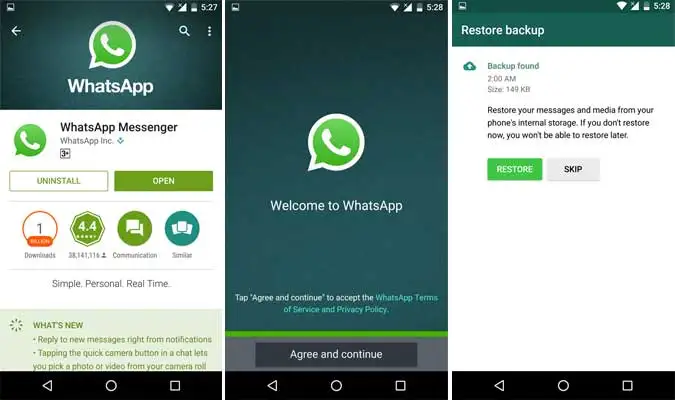
परीक्षण गर्न: सेटअप परीक्षण गर्न एउटा WhatsApp खाताबाट अर्कोमा सन्देश पठाउनुहोस्। यदि तपाईंले सही तरिकाले चरणहरू पालना गर्नुभयो भने, यसले ठीक काम गर्नुपर्छ।
तपाईंको व्हाट्सएप नम्बर कसरी प्रमाणित गर्ने
एन्ड्रोइड र आईफोनमा व्हाट्सएप कसरी ब्याकअप र पुनर्स्थापना गर्ने
प्रेषकलाई थाहा नदिई गोप्य रूपमा व्हाट्सएप सन्देशहरू कसरी पढ्ने